Een screenshot maken op een tablet
Vaak komen we bij het ontvangen van informatie op internet afbeeldingen of belangrijke tekst tegen die in de oorspronkelijke vorm bewaard moeten worden. Om dit te doen, is het het handigst om een foto van het tabletscherm te maken. In dit artikel bespreken we hoe u dit op verschillende besturingssystemen kunt doen.
De inhoud van het artikel
Een screenshot maken op een Android-tablet
 De eerste combinatie is om tegelijkertijd op de aan / uit-toets of de volume-omlaagtoets te drukken. Om dit schema te voltooien, moet je eraan wennen en het meerdere keren doen.
De eerste combinatie is om tegelijkertijd op de aan / uit-toets of de volume-omlaagtoets te drukken. Om dit schema te voltooien, moet je eraan wennen en het meerdere keren doen.
Een andere manier is door de Android-aan/uit-toets ingedrukt te houden. Daarna verschijnt een schermmenu, waarop een “scherm”-functie aanwezig is.
Op tabletten Samsung Er is een speciale functie: een terugtoets en een aan/uit-toets, of een homeknop en een aan/uit-toets.
Als geen van de methoden u heeft geholpen een scherm te maken, kunt u het toetsenbord nemen en dit met een USB-kabel op de tablet aansluiten en vervolgens op de PrintScreen-knop drukken.
Belangrijk! Het resultaat wordt opgeslagen in een map met de juiste naam.
Op tabletten DigmaOm de afbeelding op te slaan, moet u de “menu”- en volumeknoppen ingedrukt houden.
Op Sony kunnen fotopagina's worden gemaakt door de aan/uit-knop een paar seconden ingedrukt te houden.
De Galaxy Note gebruikt een digitale pen om foto's te maken. Bovendien hoeft u bij veel Samsung-tablets alleen maar de homeknop ingedrukt te houden.
HTC gebruikt het standaardschema: houd de aan / uit-toets en de home-toets ingedrukt.
Het productiebedrijf LG heeft vooraf het Quick memo-programma op zijn toestellen geïnstalleerd, dat snel een foto van het scherm maakt.Als dit er niet is, moet u de volume- en aan / uit-toetsen ingedrukt houden.
Een screenshot maken op een IOS-tablet
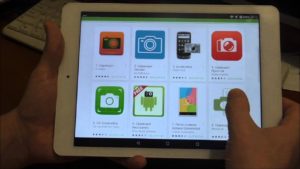 Op de iPad moet je, om een screenshot te maken, tegelijkertijd de ‘power’- en ‘home’-knoppen ingedrukt houden. Het scherm knippert wit, wat aangeeft dat de opname is geslaagd. Schermafbeelding Je kunt van alles doen: posten, gamen, corresponderen en pagina's op internet.
Op de iPad moet je, om een screenshot te maken, tegelijkertijd de ‘power’- en ‘home’-knoppen ingedrukt houden. Het scherm knippert wit, wat aangeeft dat de opname is geslaagd. Schermafbeelding Je kunt van alles doen: posten, gamen, corresponderen en pagina's op internet.
Het resultaat bevindt zich in de map "foto". Alle screenshots worden in één map opgeslagen, van daaruit kunt u ze als standaardafbeelding gebruiken.
Als de mogelijkheid om op knoppen te drukken niet werkt, kunt u de officiële Apple-applicatie downloaden. U moet het woord in de zoekmachine invoeren “scherm” en zoek een geschikte toepassing. Dergelijke hulpprogramma's helpen niet alleen om het scherm vast te leggen, maar ook om het te bewerken en in een bepaalde map op te slaan.
Een screenshot maken op een WP-tablet
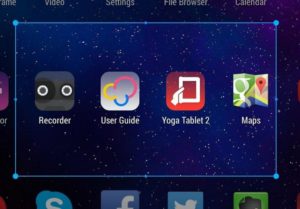 Alles is heel eenvoudig. Je hoeft alleen maar tegelijkertijd de PrtScr-knop ingedrukt te houden en de missie is voltooid.
Alles is heel eenvoudig. Je hoeft alleen maar tegelijkertijd de PrtScr-knop ingedrukt te houden en de missie is voltooid.
Voor Windows is het uitvoeren van dit soort taken niet globaal, aangezien er slechts één knop wordt ingedrukt. Alleen staat het niet op de tablet zelf, je moet het op het scherm weergeven. Om te beginnen verschijnt er een toetsenbord, wordt de gewenste knop erop gedrukt en wordt de foto naar de map "downloads" gestuurd.
Belangrijk! Bij sommige Windows-tabletmodellen kunt u op de startknop en de vergrendeltoets van het apparaat drukken om een screenshot te maken.
Met behulp van deze eenvoudige methoden schermafdruk scherm kunt u altijd belangrijke informatie op uw computer opslaan apparaat. Fabrikanten verbeteren voortdurend de mogelijkheden van hun technologie en misschien wordt het binnenkort nog eenvoudiger om een screenshot te maken.





